本文摘自网络,侵删!
很多小伙伴都遇到过win7系统安装winsdk7.1失败总是出错的困惑吧,一些朋友看过网上零散的win7系统安装winsdk7.1失败总是出错的处理方法,并没有完完全全明白win7系统安装winsdk7.1失败总是出错是如何解决的,今天小编准备了简单的解决办法,只需要按照 1、通过上述的应用程序平台,在已安装程序中可以看到下图剪头所指的两个应用。Visual c++ 2010 x86 redistributable、Visual c++ 2010 x64 redistributable(64位windows)。 2、首先,选择“Visual c++ 2010 x64 redistributable”,如下图点击“卸载”。进行该插件的卸载;的顺序即可轻松解决,具体的win7系统安装winsdk7.1失败总是出错教程就在下文,一起来看看吧!
具体方法如下:
1、通过上述的应用程序平台,在已安装程序中可以看到下图剪头所指的两个应用。Visual c++ 2010 x86 redistributable、Visual c++ 2010 x64 redistributable(64位windows)。
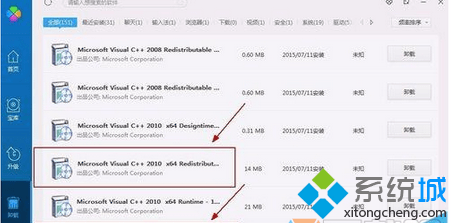
2、首先,选择“Visual c++ 2010 x64 redistributable”,如下图点击“卸载”。进行该插件的卸载;
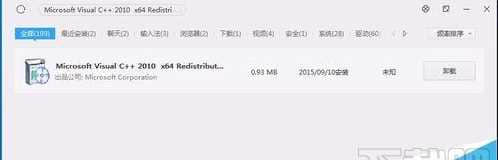
3、之后,再选择“Visual c++ 2010 x86 redistributable”,进入到下图所示的页面。点击右侧的“卸载”;
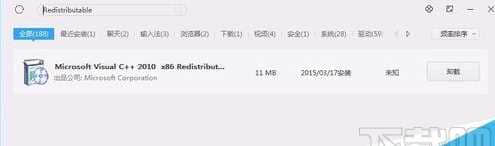
相关阅读 >>
win7系统同时按shift键和鼠标右键才能弹出快捷菜单的解决方法
win7系统创建网络打印机失败导致无法使用网络打印功能的解决方法
win7系统笔记本提示“error launching installer”的解决方法
更多相关阅读请进入《win7》频道 >>




